
以下方法是针对电脑崩溃无法进入、黑屏蓝屏才采取的操作哦,如果您的系统正常建议您使用下载火(xiazaihuo.com)系统在线重装最佳。
操作步骤:
第一步:安装前工具准备
1、准备一台正常上网的电脑
2、准备一个空的U盘(建议8G以上)
3、下载下载火(xiazaihuo.com)系统
第二步:安装注意事项
1、部分安全杀毒软件可能会误报,导致制作失败!建议您先关闭安全相关和杀毒软件后再打开下载火(xiazaihuo.com)工具!
2、除系统盘外的磁盘至少有一个保留8G以上的空间来下载系统镜像包。
第三步:安装步骤
1、双击打开下载火(xiazaihuo.com)系统,等待几秒钟本地环境检查,进入到在线重装界面。

2、把空的U盘插到正常上网的电脑,然后下载火(xiazaihuo.com)界面选择 制作系统,自动识别U盘,单击 开始制作。
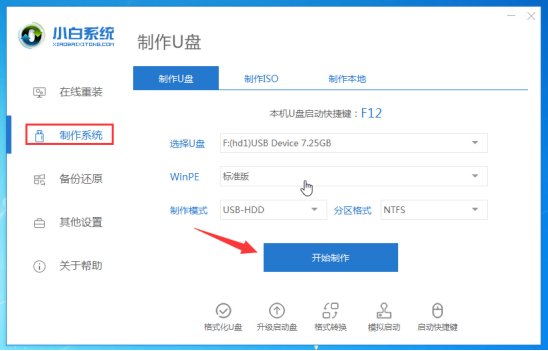
3、选择我们需要安装的win7系统,继续单击 开始制作。

4、然后开始下载系统以及PE系统,耐心等候一段时间,不要干预下载火(xiazaihuo.com)工具。

5、接着自动开始制作U盘工具,等待制作成功弹出提示,我们点击取消。这个时候可以拔掉U盘插到需要重装的电脑上面哦。
装机员一键还原精灵如何还原win10系统
装机员一键还原精灵如何还原一键还原呢?现在市面上出现了很多系统还原工具,装机员就是其中之一,不过任何还原工具想要还原系统都要有之前的系统备份哦.我给大家整理了装机员一键还原精灵的使用方法.赶紧来瞧瞧吧

6、重启电脑后马上敲击启动热键,一般是F12、F8、F9、F11、ESC,都可以逐一尝试,一般开机后屏幕下方有几行英文,可以看到启动热键提示。

7、出现启动界面,我们选择U盘,选择好确定进入。

8、出现下载火(xiazaihuo.com)系统界面,我们选择【1】启动win10x64PE(2G以上内存),回车确定。

9、需要几分钟的加载进入PE系统界面,自动弹出下载火(xiazaihuo.com)装机工具,选择win7系统点击 安装按钮。

10、接着安装位置选择c盘位置,然后点击 开始安装。

11、接着安装完成后提示拔掉U盘重启电脑即可。

12、电脑经过多次重启安装,正式进入win7系统界面。

以上就是win7系统通过U盘安装的教程哦,如果安装过程中遇到无法解决的问题,请不要着急,下载火(xiazaihuo.com)系统给你提供最专业的技术协助,完全免费帮您解决系统问题哦。记住下载火(xiazaihuo.com)系统,让您秒变装机大神。
相关推荐
1、下载火(xiazaihuo.com)一键重装win7系统
2、笔记本重装win7系统
3、台式机一键重装win7系统
以上就是电脑技术教程《教你通过U盘安装好win7系统》的全部内容,由下载火资源网整理发布,关注我们每日分享Win12、win11、win10、win7、Win XP等系统使用技巧!怎么用u盘重装系统工具装系统
u盘如何重装系统呢?想要使用u盘重装系统,还需要重装工具来帮忙,小白一键重装系统,装机吧重装工具,小鱼一键重装系统都可以将U盘制作为启动盘重装系统.今天,我就将U盘重装系统的方法分享给你们






